블렌더에서 시작 방법
https://extensions.blender.org/add-ons/polyquilt-fork/
해당 사이트에서 PolyQuilt 다운로드 후 블렌더에 가져오기
그 후 블렌더에서
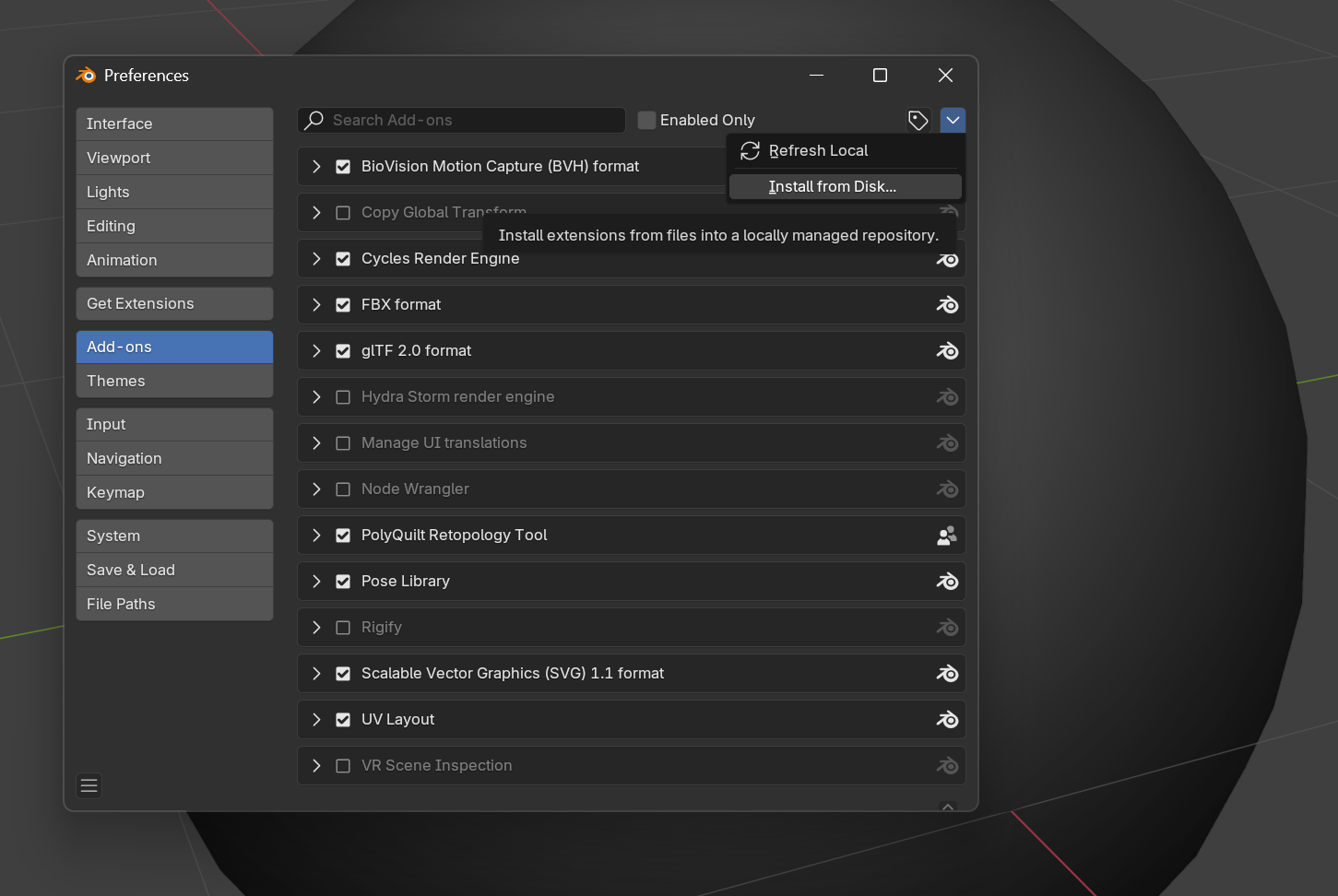
Install from Disk를 통해 다운로드 파일 가져오기
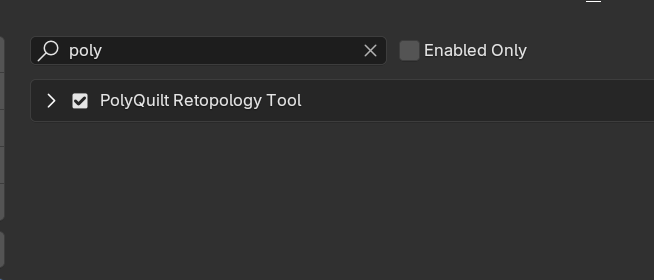
활성화(체크)
그럼 이렇게 툴바에 하나 아이콘이 추가된다.
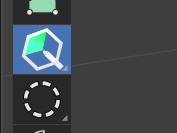
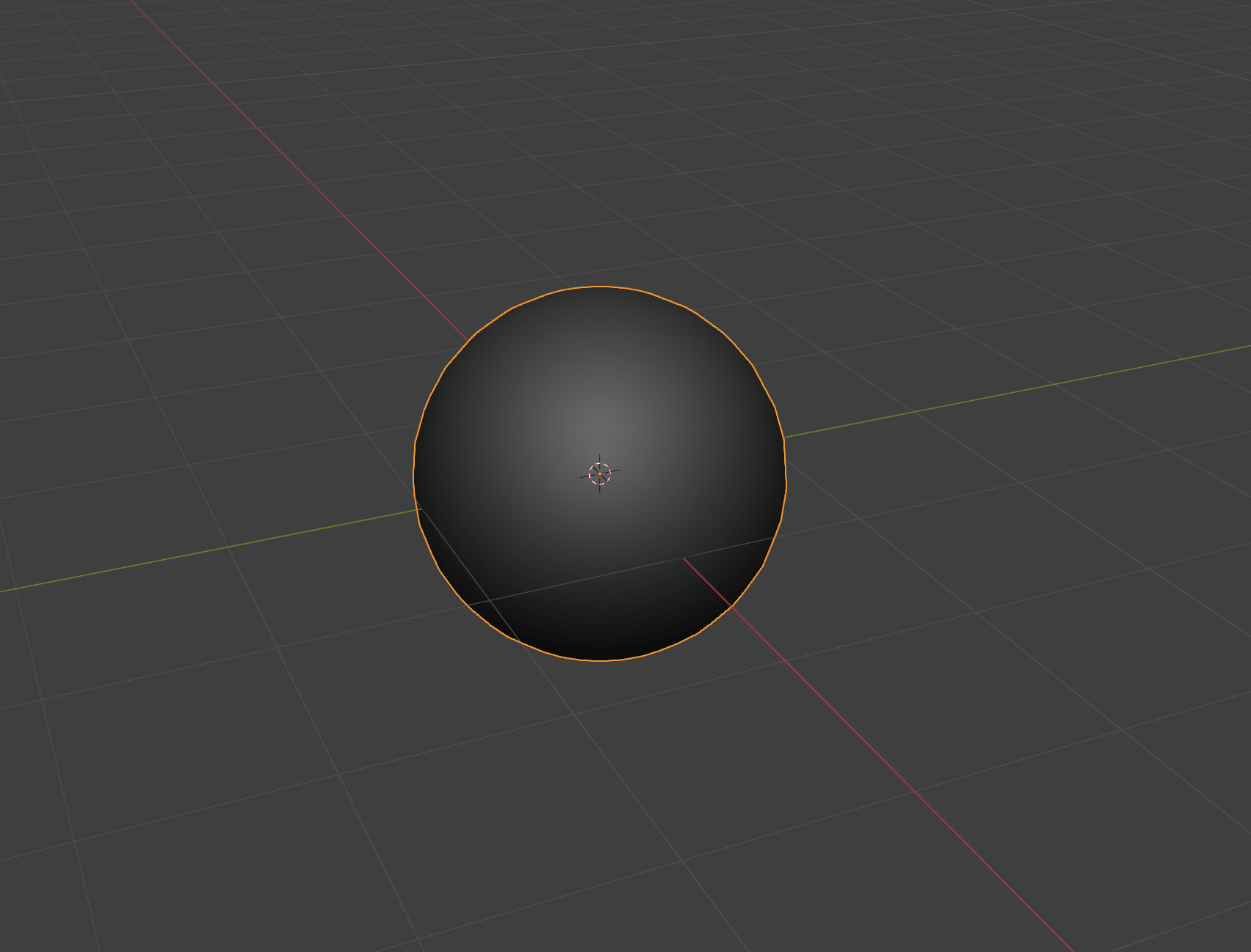
우선 예시를 위한 작은 공 상태에서 시작
Plane 추가
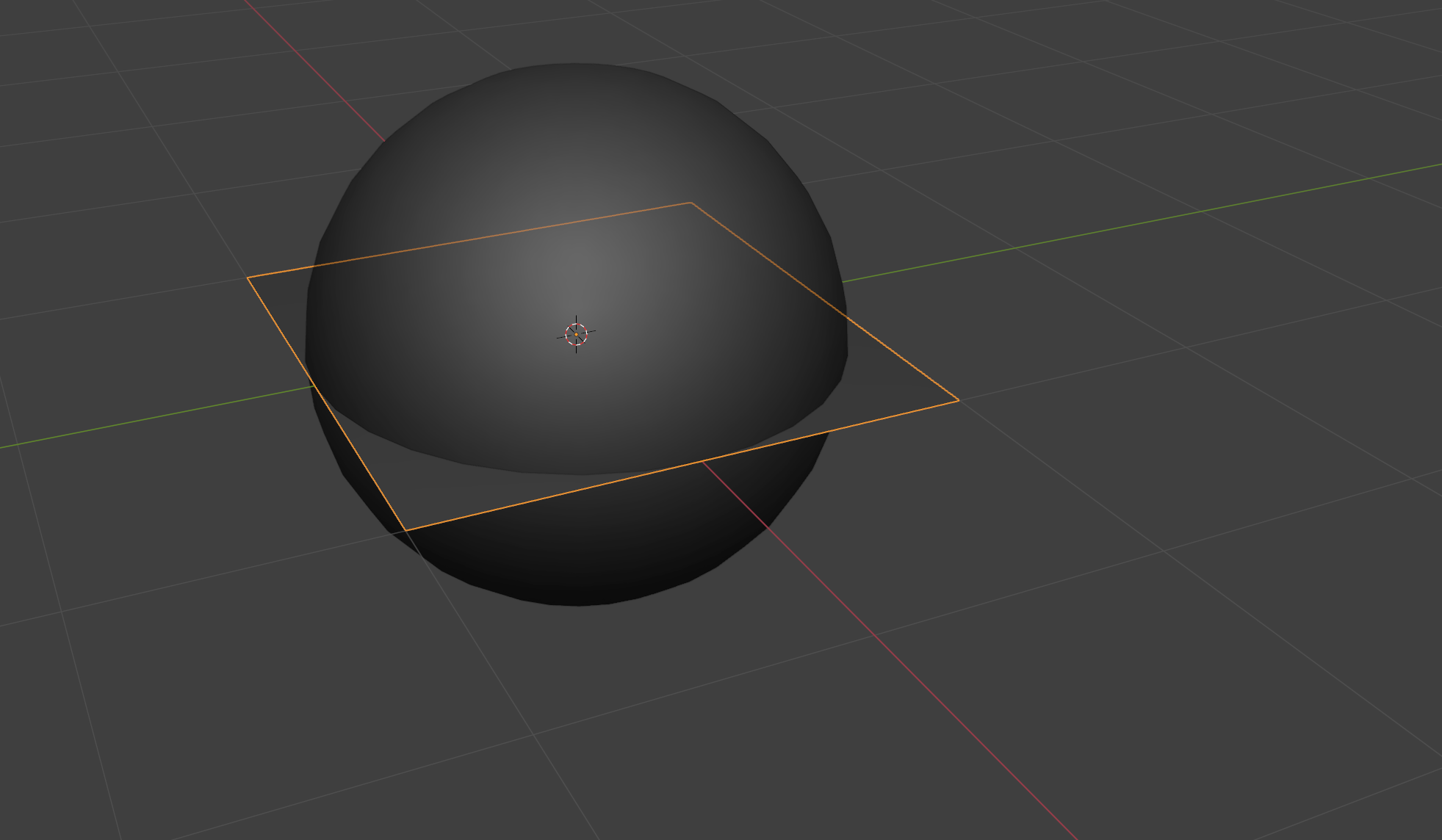
Edit 모드로 변경(Teb)
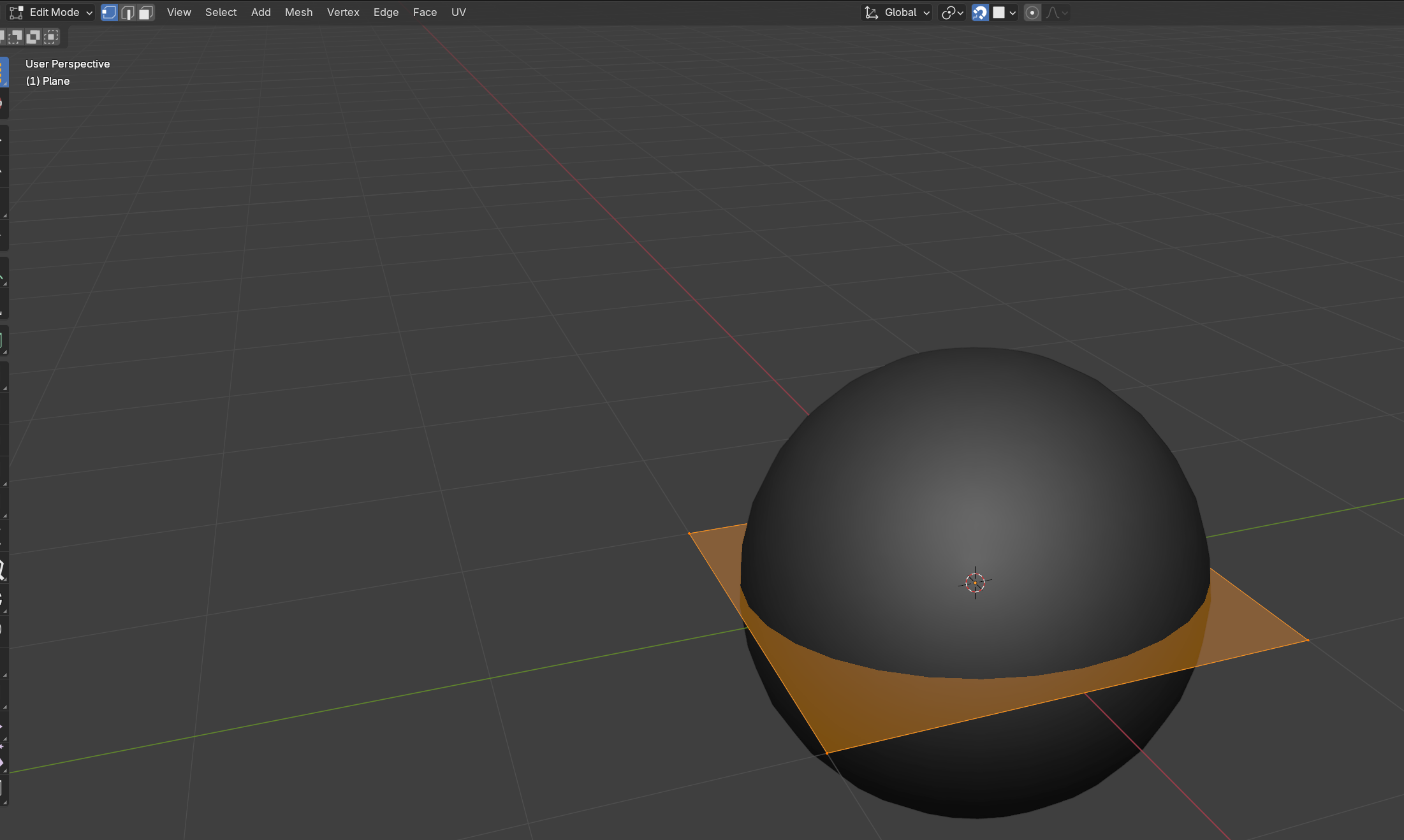
상단에 Snap활성화,
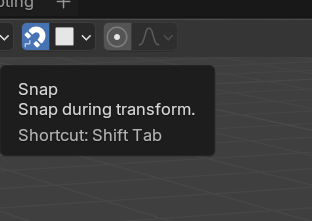
Face로 변경
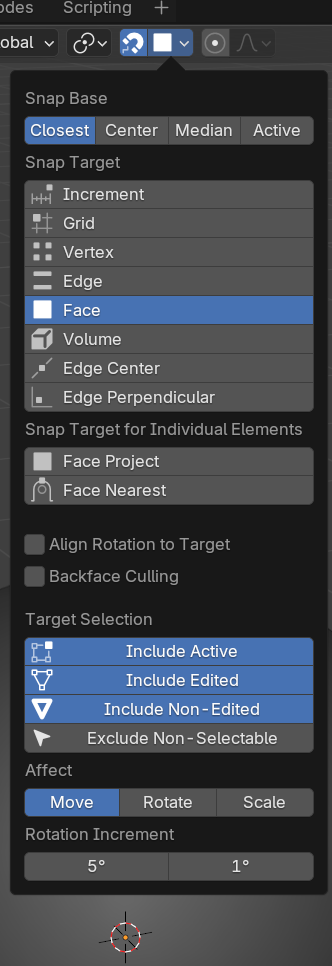
Retopology 활성화
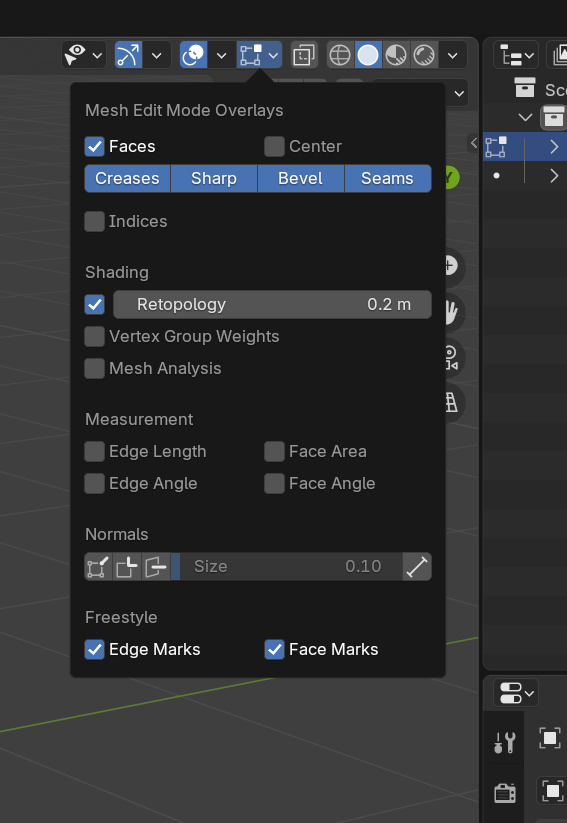
색은 여기서 바꿀 수 있다. (현재 더 잘보이게 하기 위해 변경함)
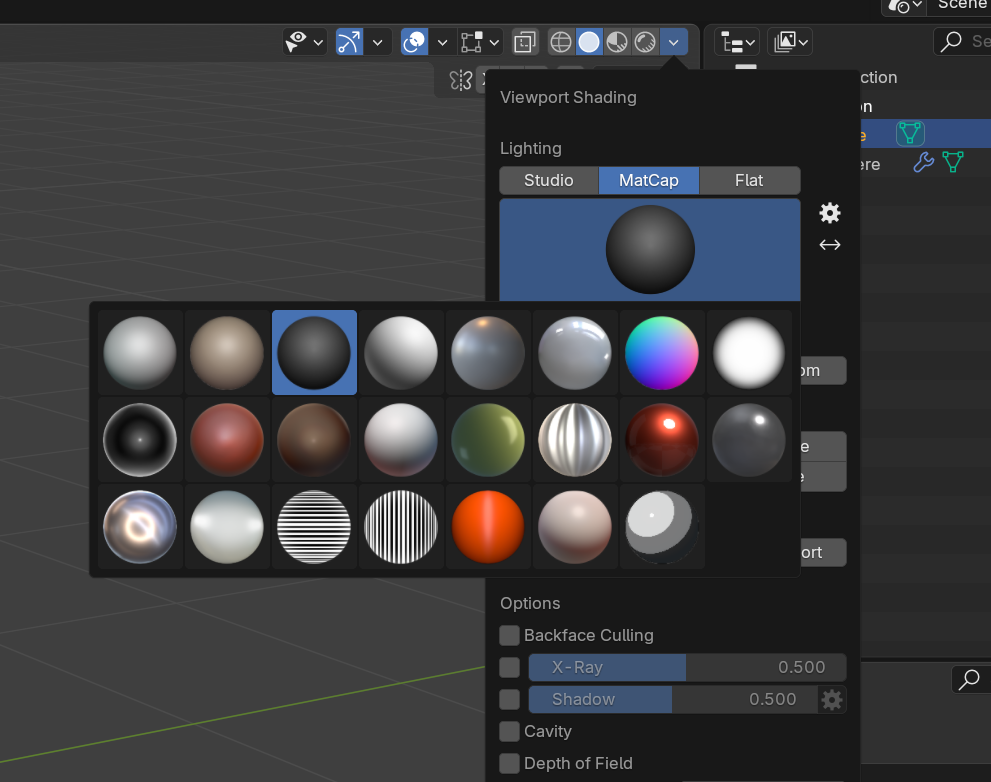
꺼냈던 Plane은 다시 삭제
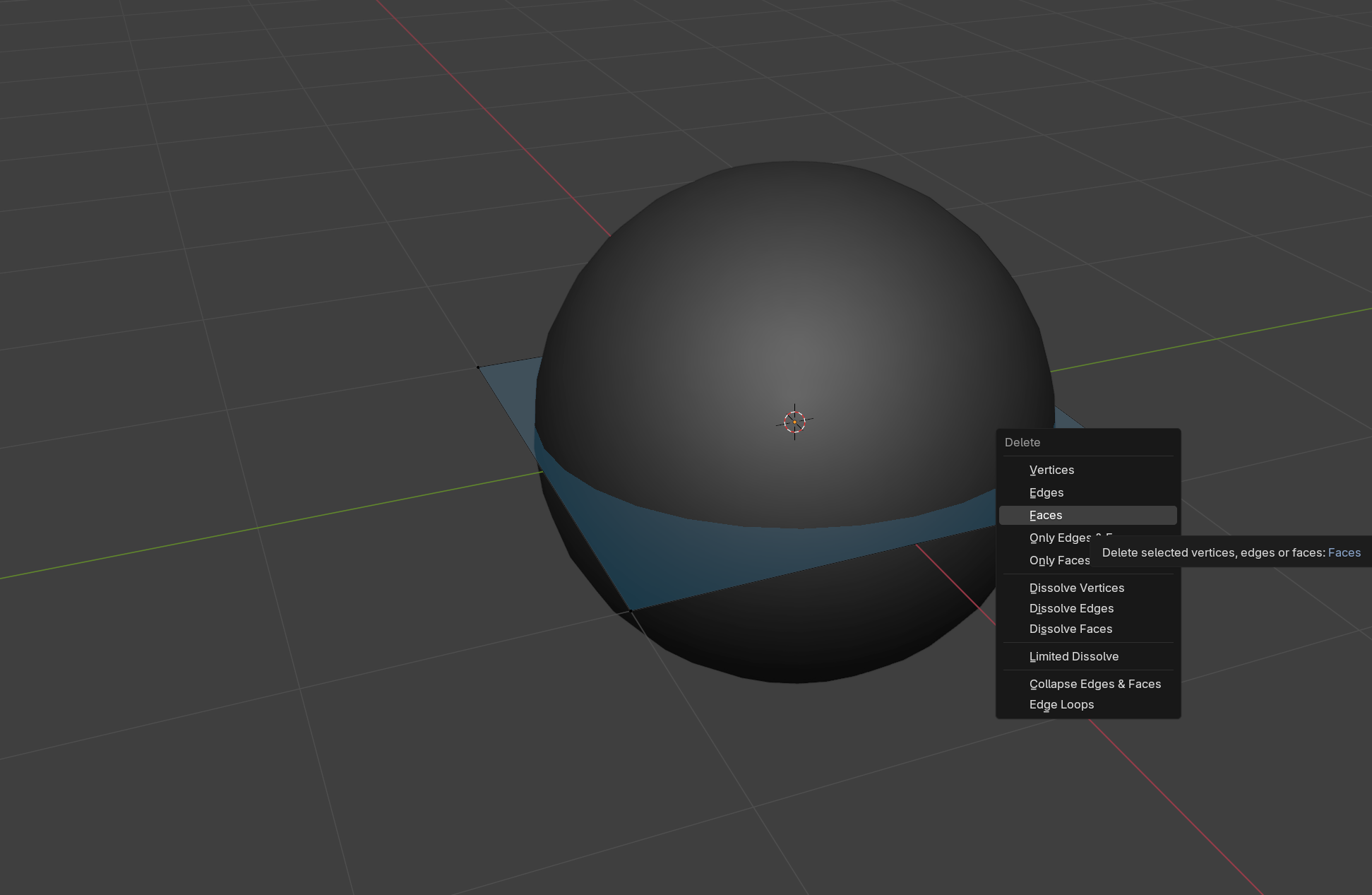
PolyQuilt 클릭

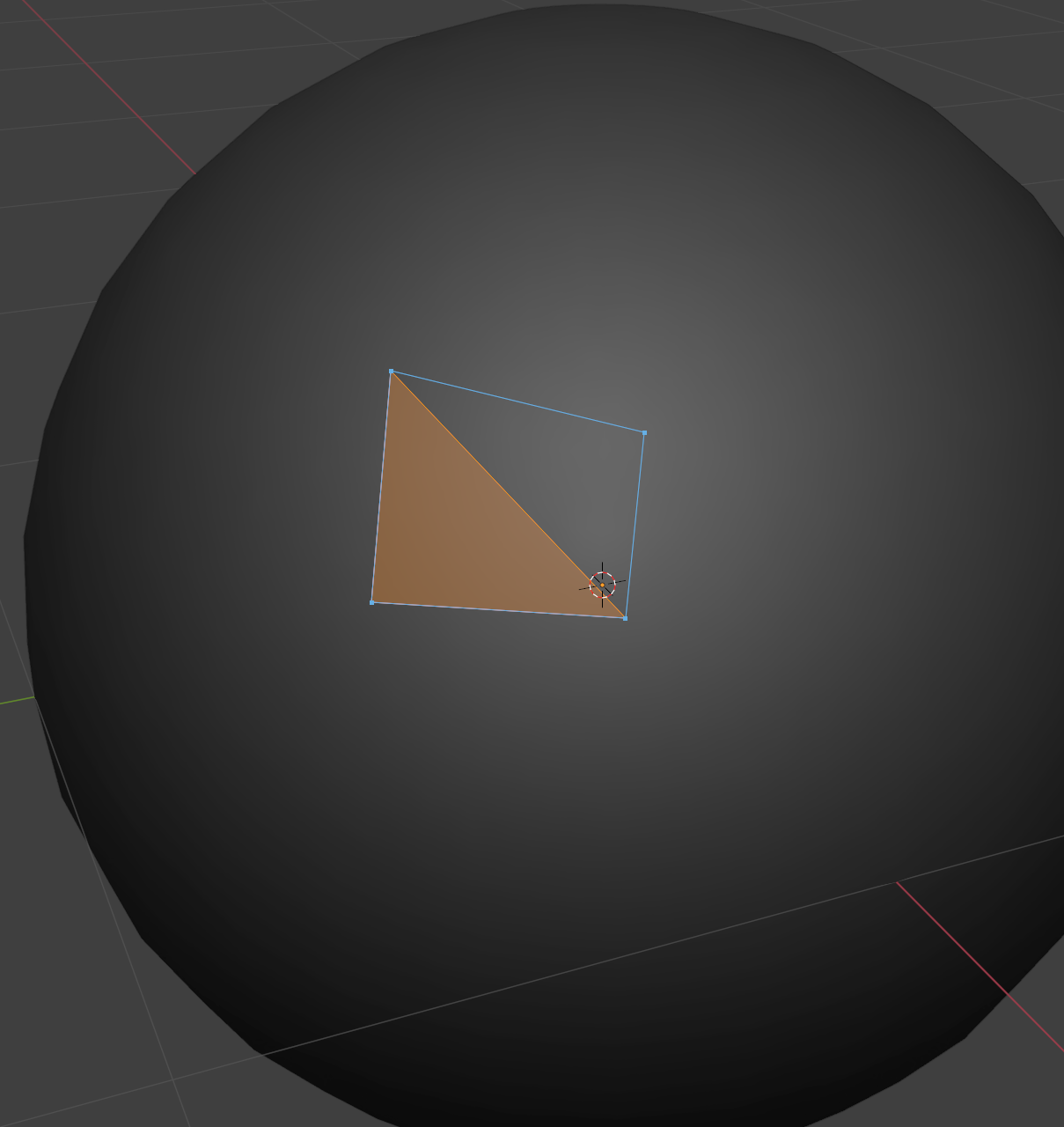
잘된다.
리토폴 진행 방법

선에 마우스를 가져다 대면 작은 화살표가 흰색으로 변경된다. 그때 드레그 하면 하나의 면을 더 뽑을 수 있다.
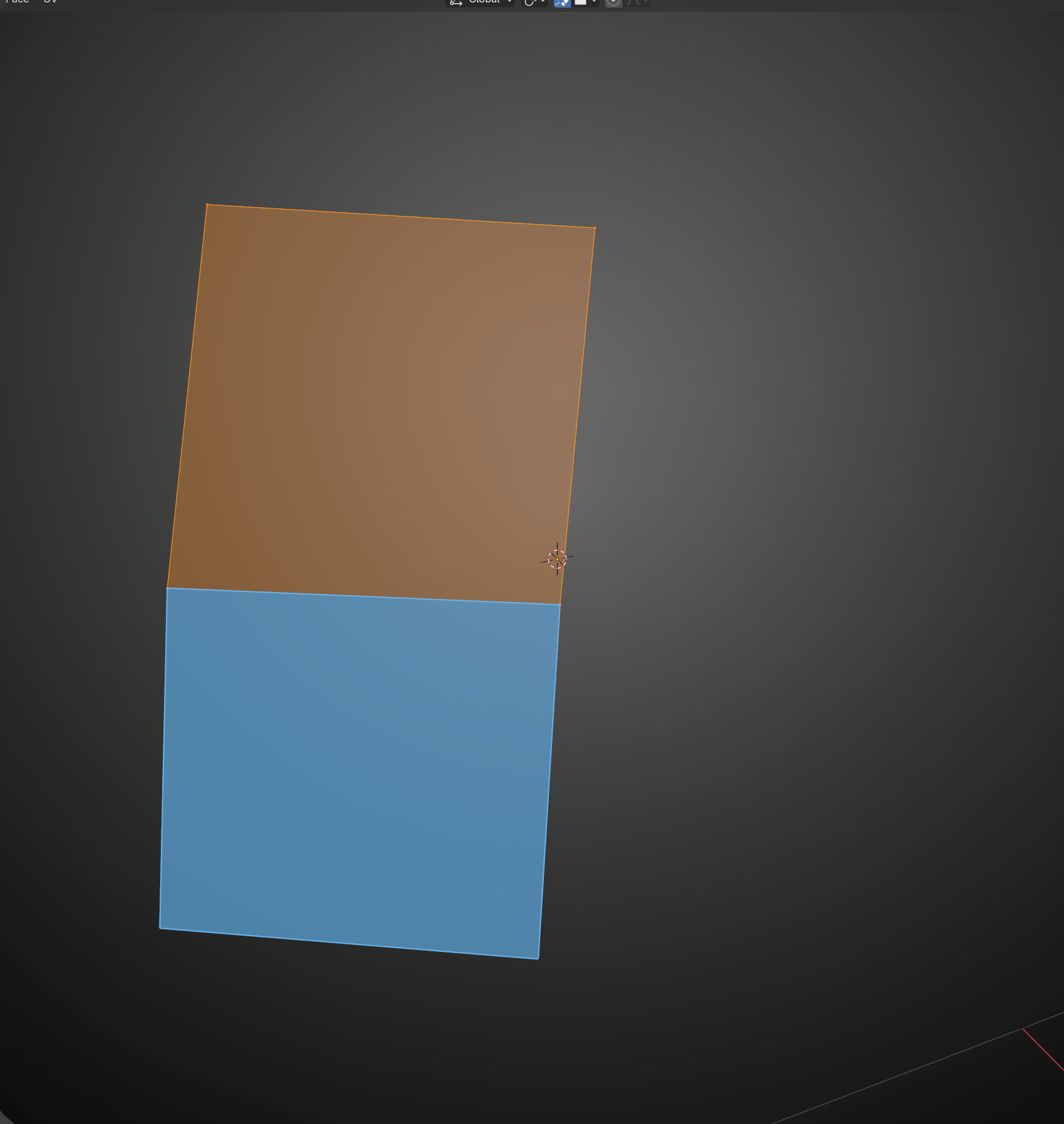
이런식으로
선 + shift : 예측하여 리토폴 자동 생성 기능
선 + ctrl : 전체 자르기
선 + 선 : 그 만큼 자르기
길게누르기 + 면 : 면 삭제
길게누르기 + 점 : 점 삭제
길게누르기 + 선 : 선 삭제
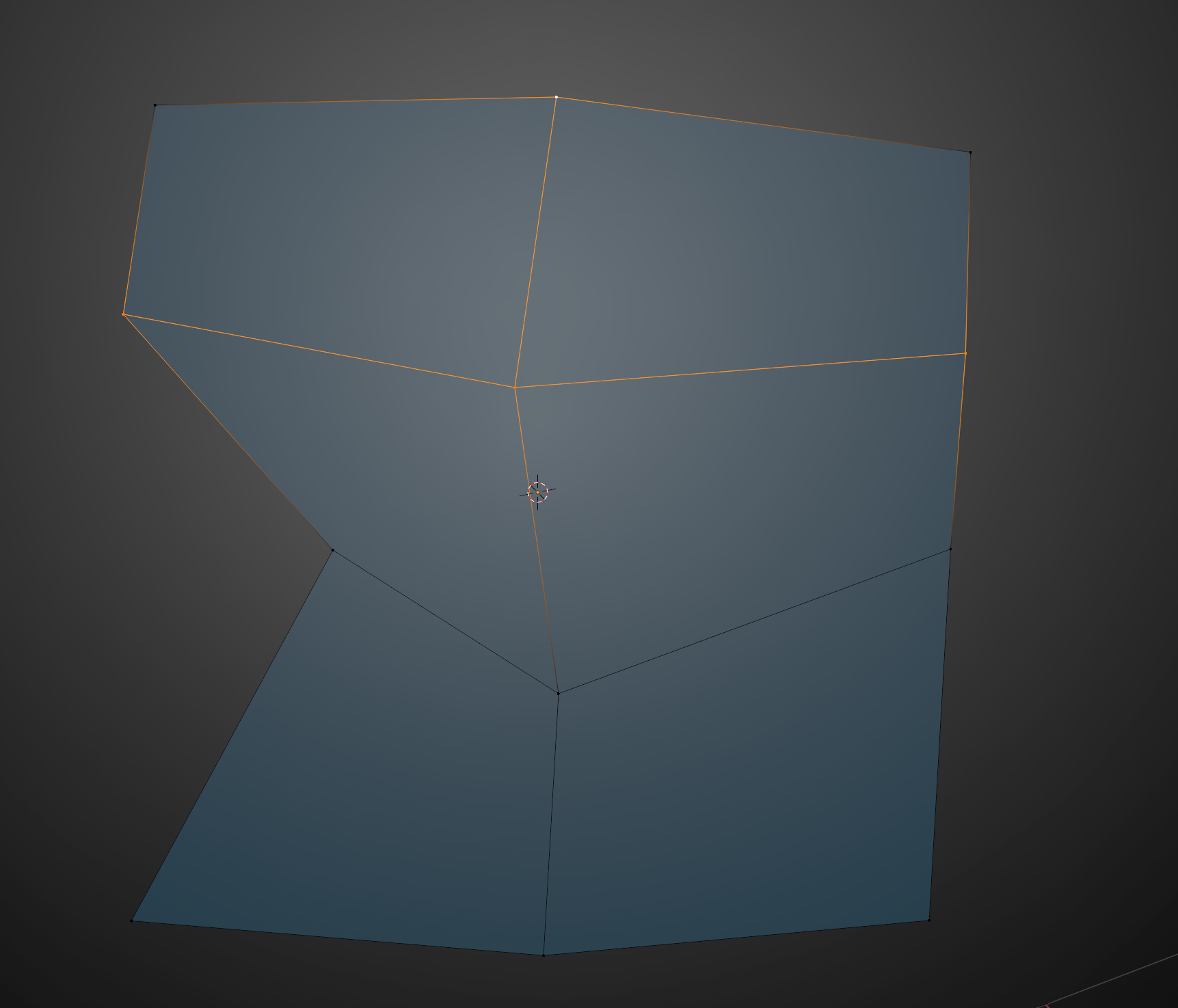
이런식으로 리토폴을 하다보면 모양이 망가지는 경우가 생기는데
shift+ 문지르기 : 부드럽게 릴렉스 (펴지기)
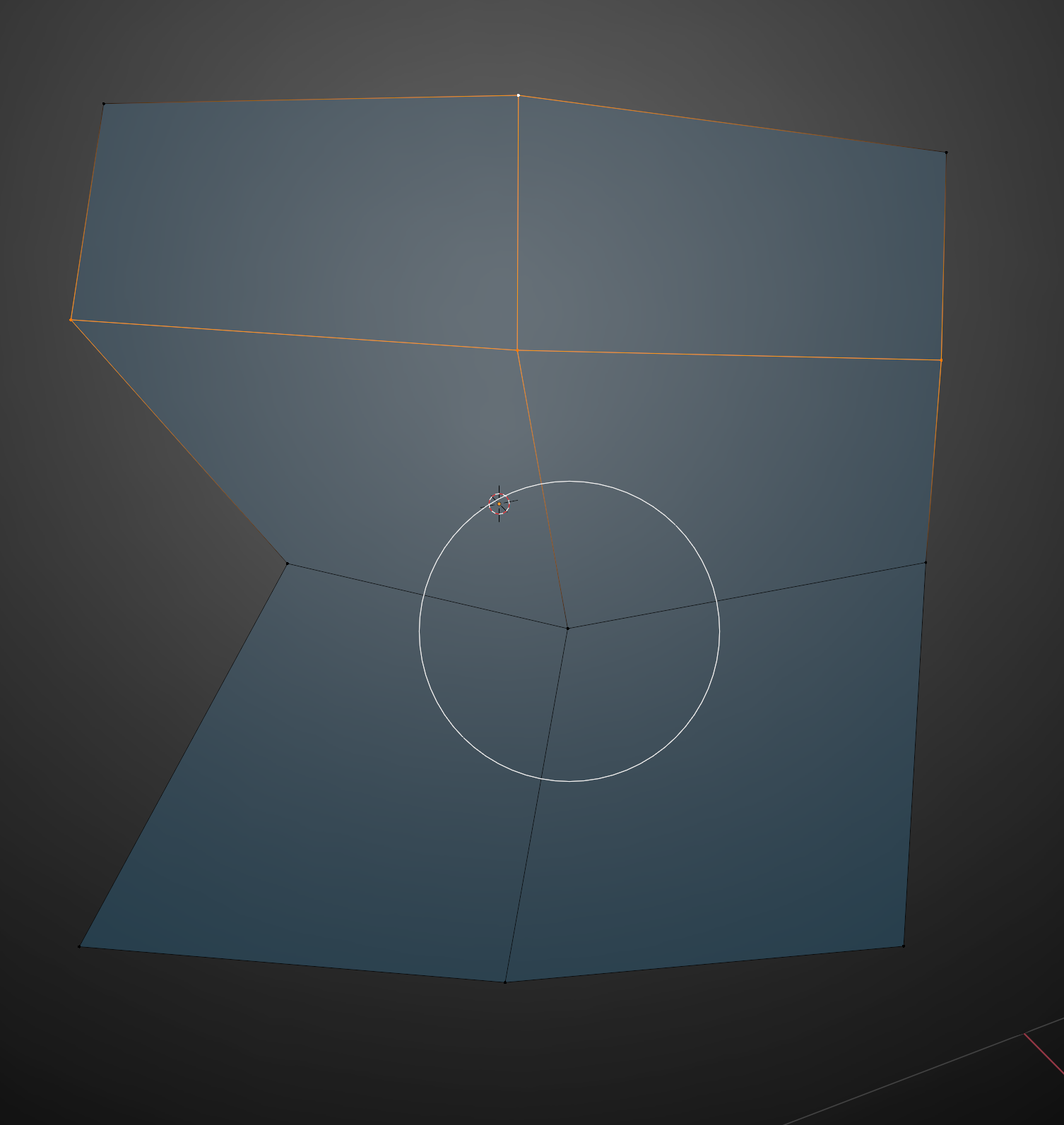
유용한 기능이다.
PolyQuilt 애드온의 다른 기능
1. EdgeLoop
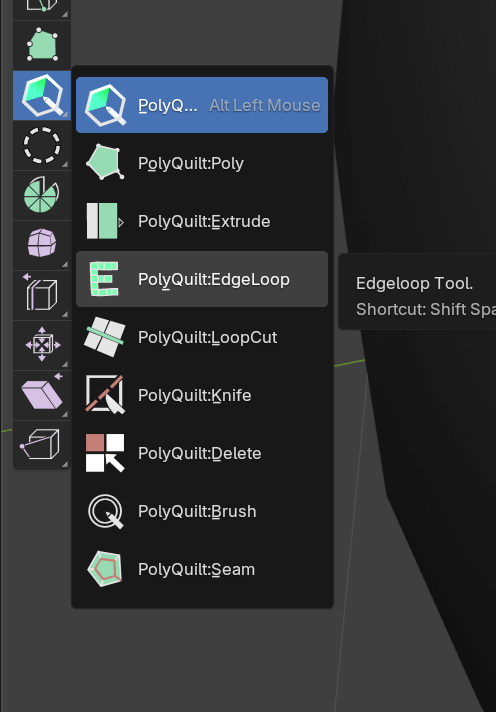
전체 모서리를 이동하거나 모서리 경계에서 새 면을 만들 수 있다.
2. LoopCup
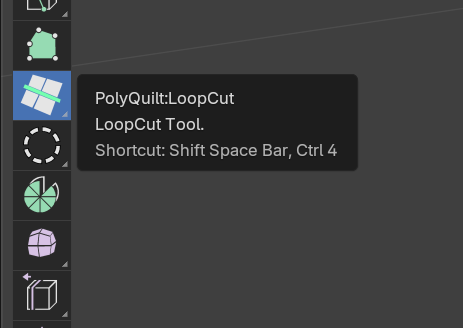
엣지루프로자르기가 가능하다
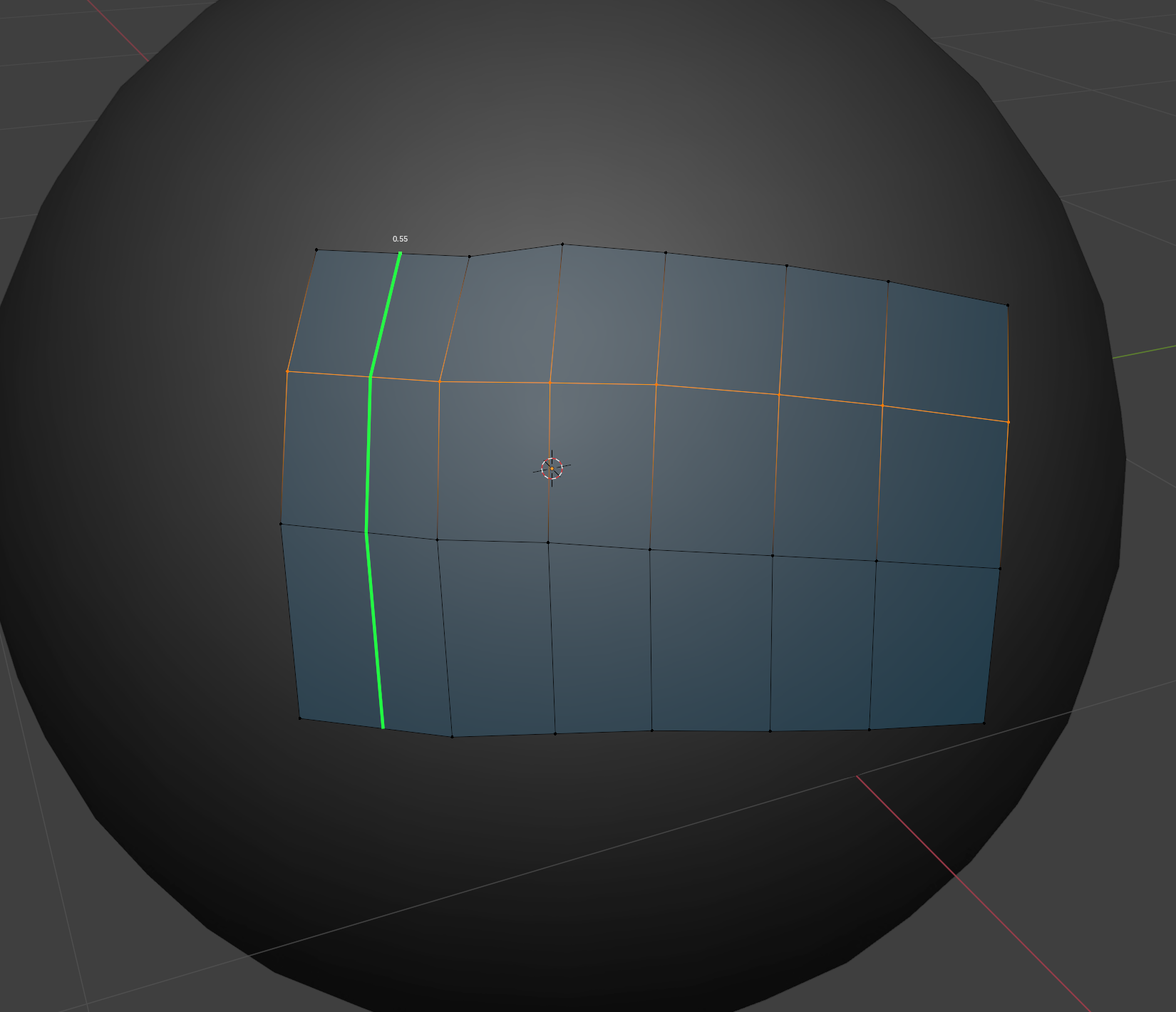
3. Knife
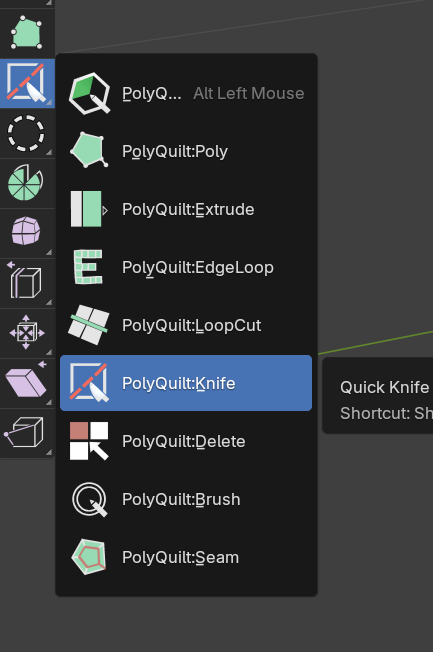
자르기기능
4. Delete
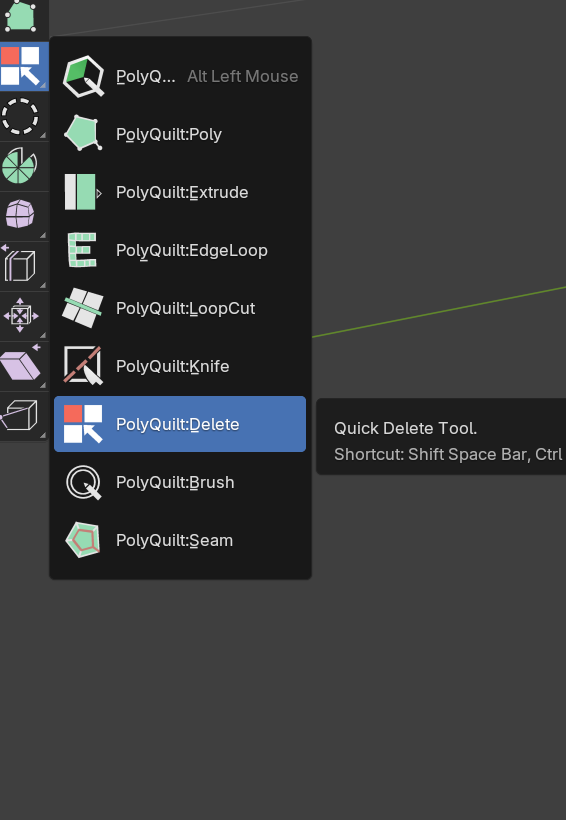
한번에 삭제 가능
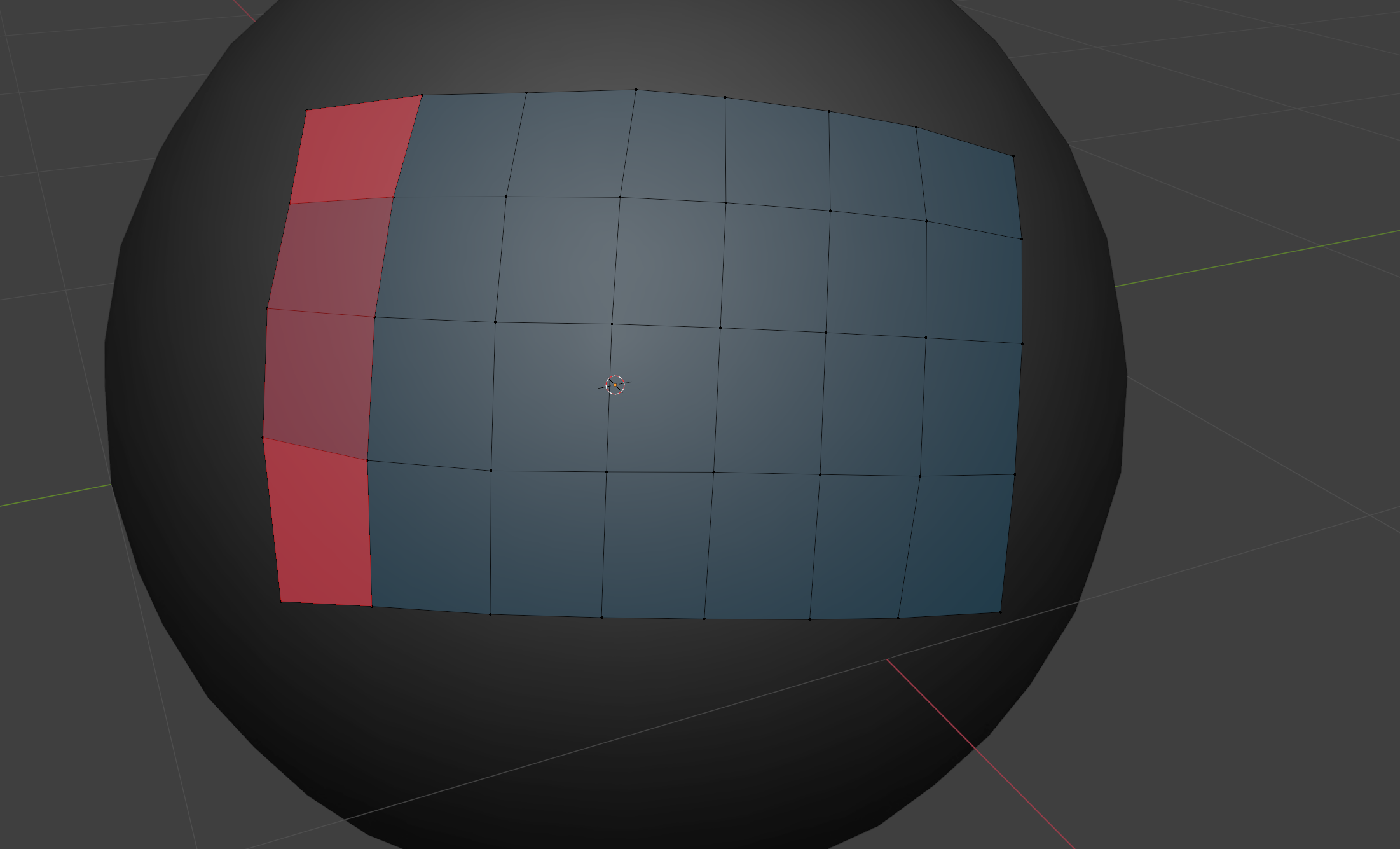
5. Seam
이음세 라인 확인 가능(Ctrl이랑 같이 쓰면 루프로 선택)
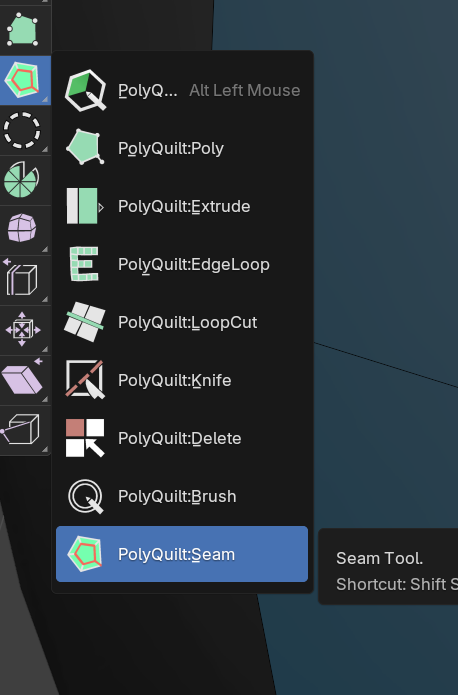
6. Edge Extrude(점에서 당기기)
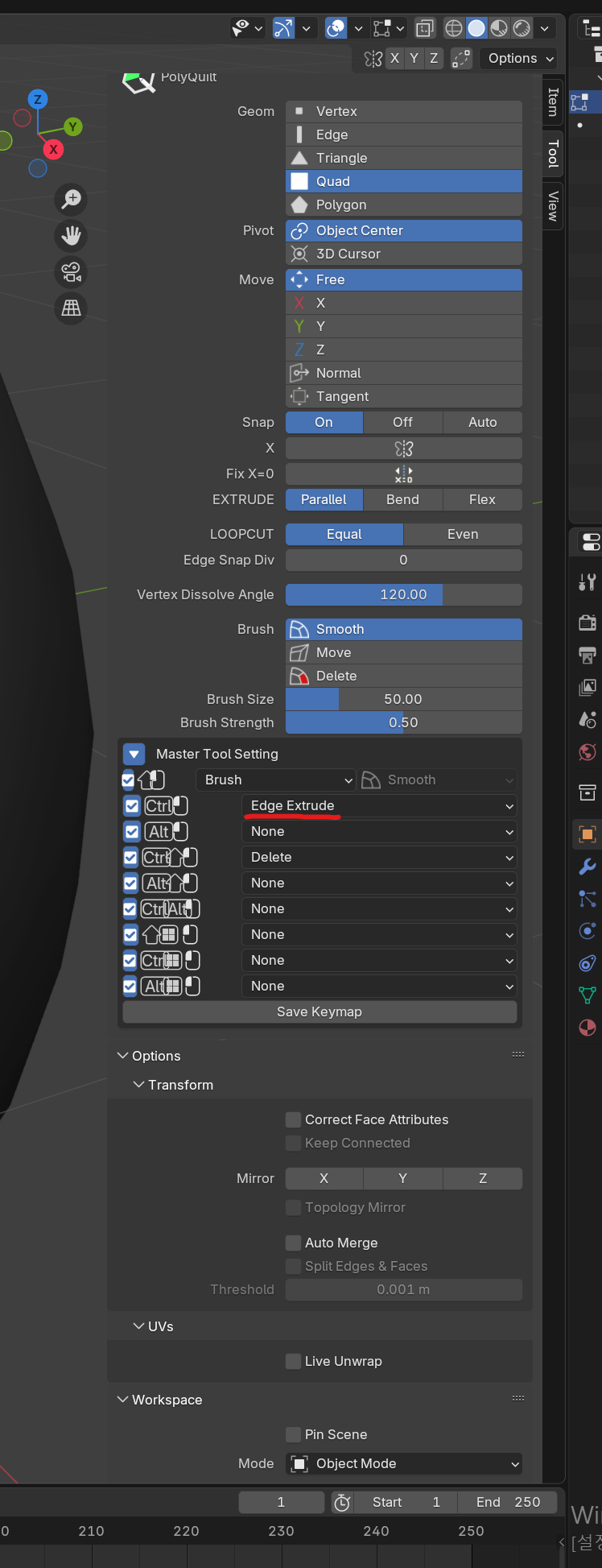
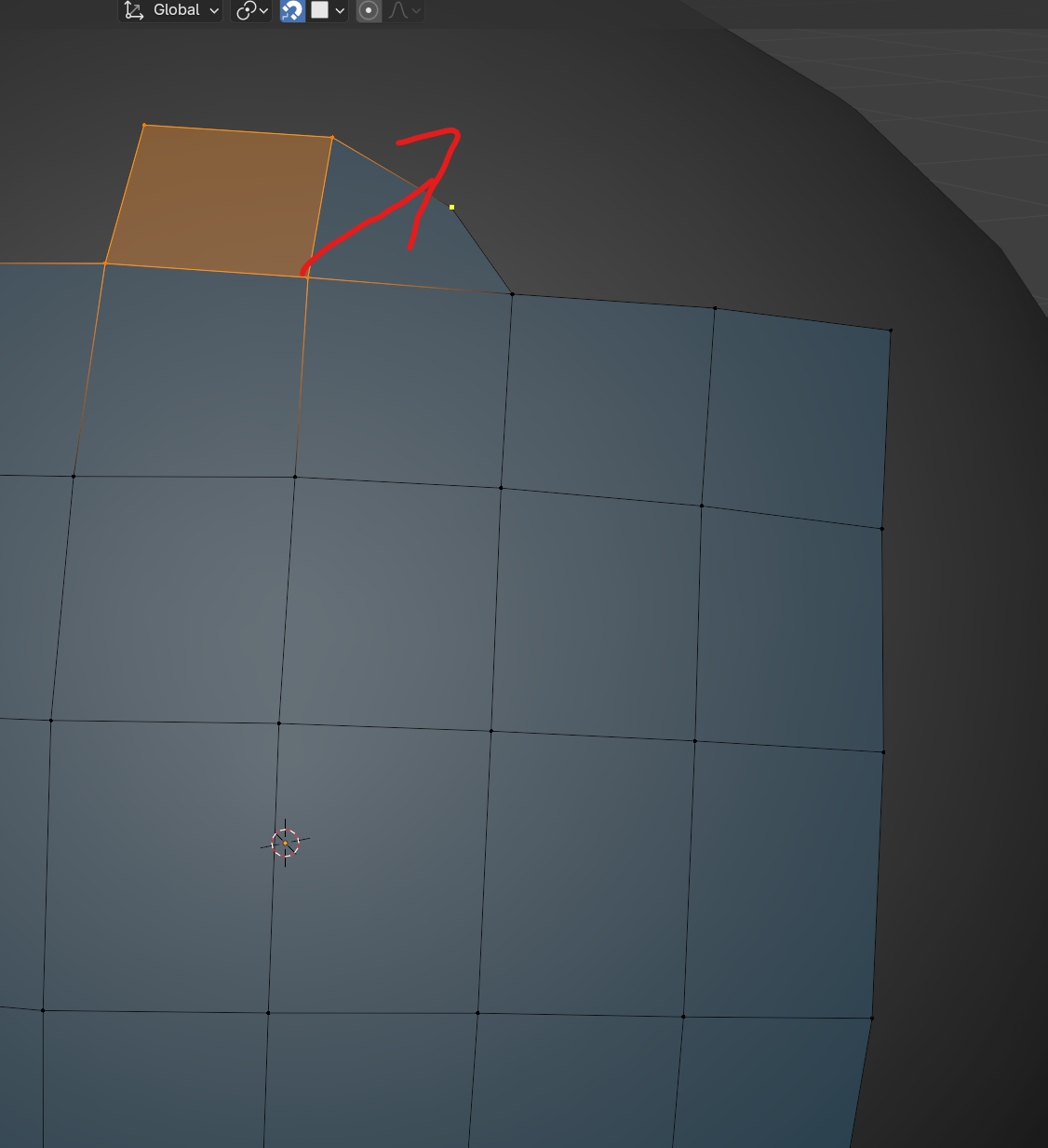
7. mirror
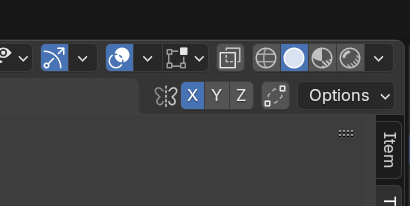
우측상단
8. symmetrize
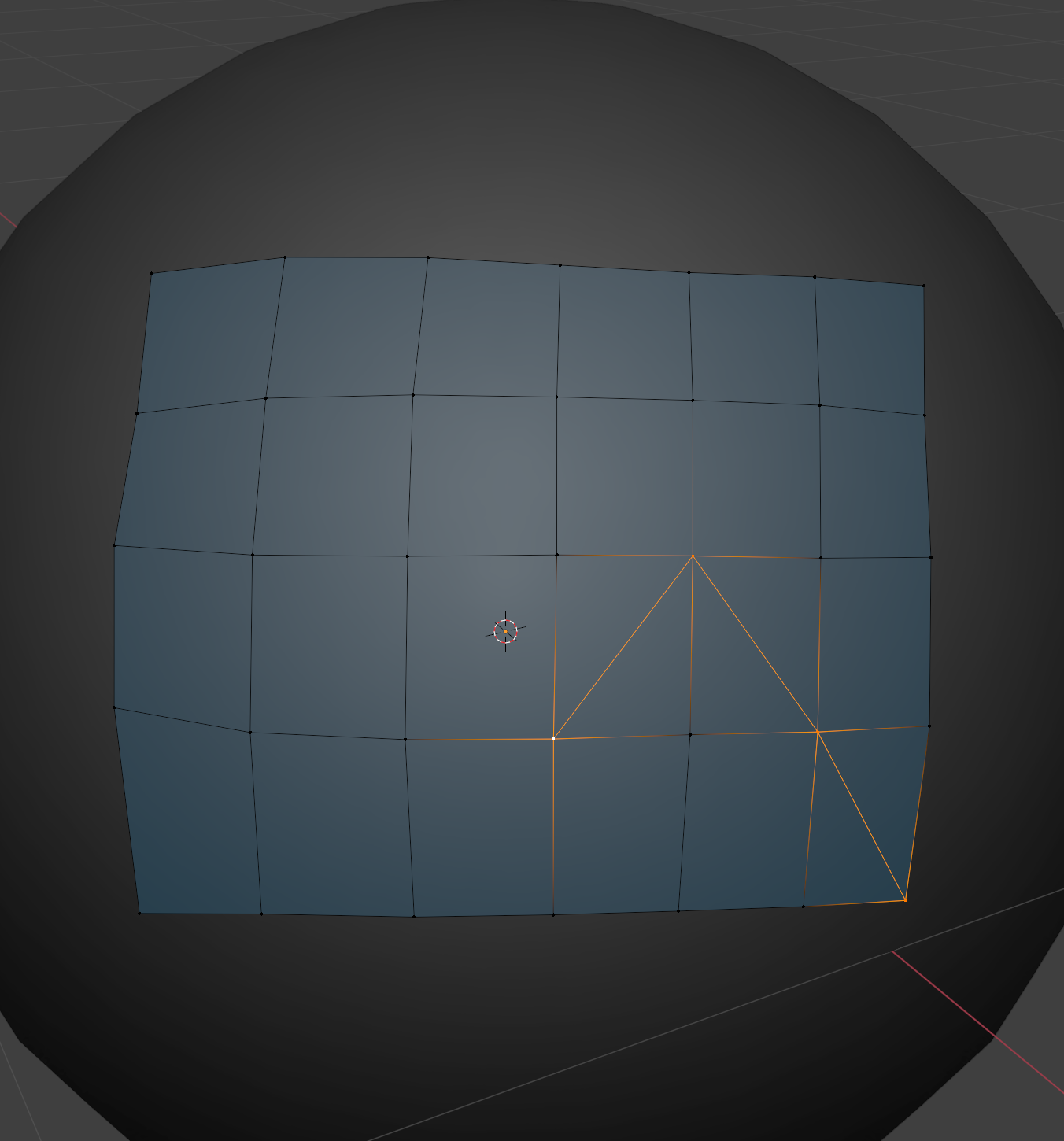
한 면에 했을 경우
모든 면을 선택하고 메시 메뉴로 가서 symmetrize 선택
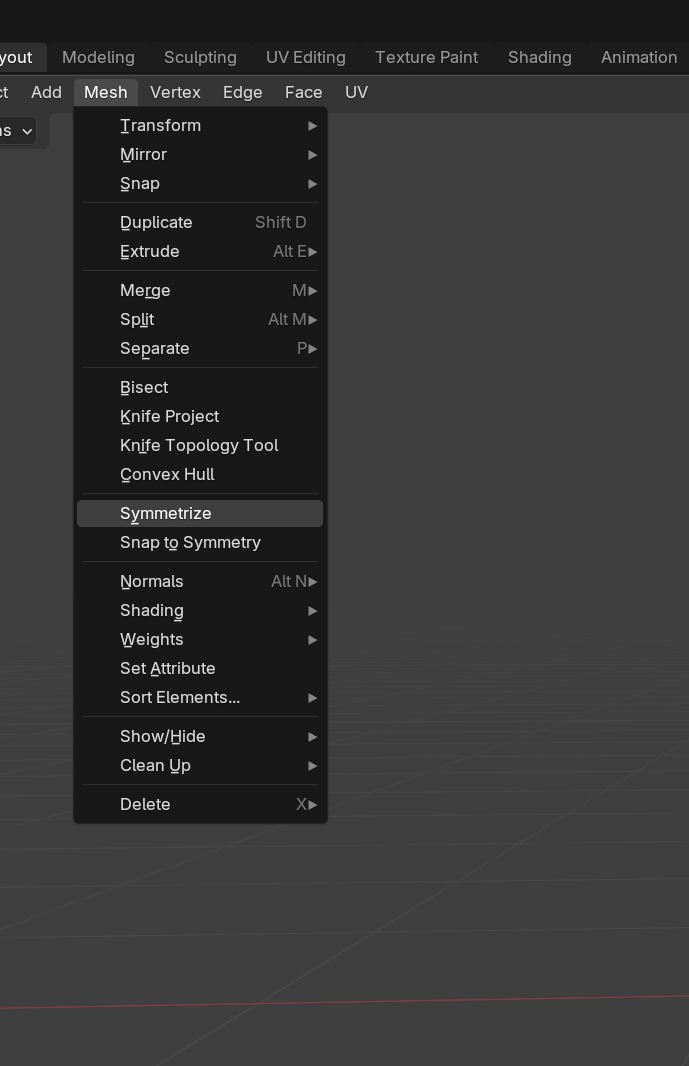
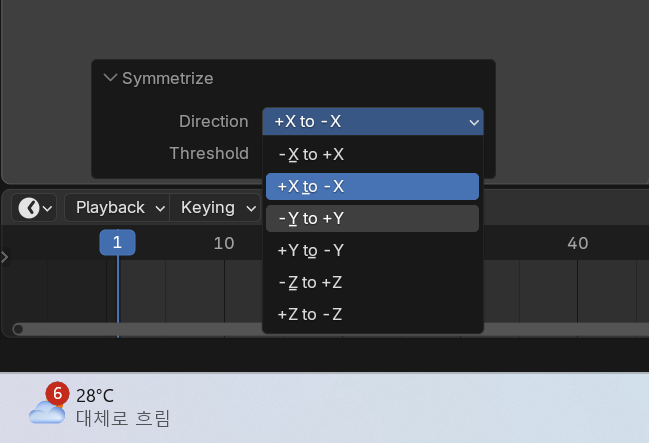
원하는 위치 선택
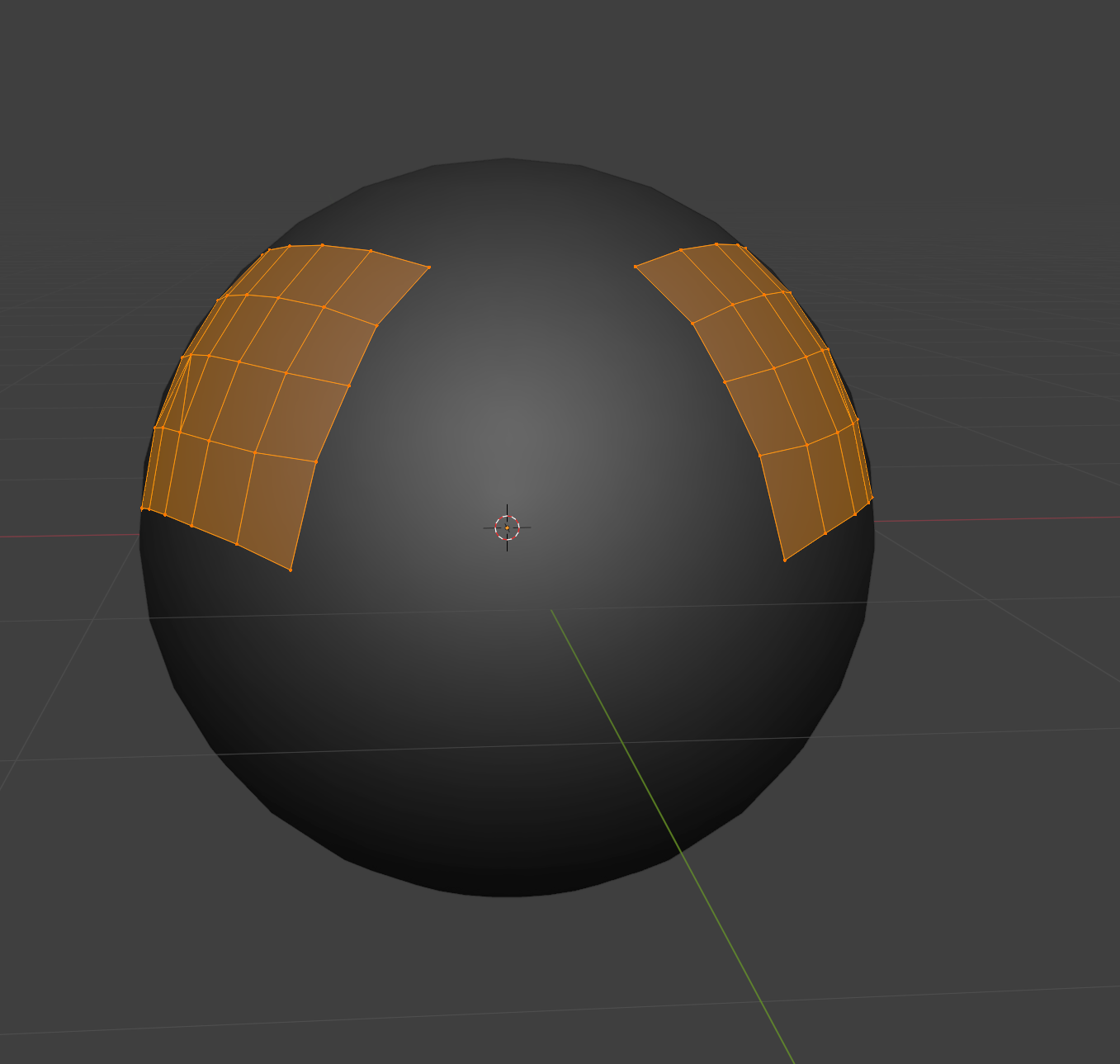
복사된 모습
9. 리토폴 띄우기(공간) + 부드럽게 정리
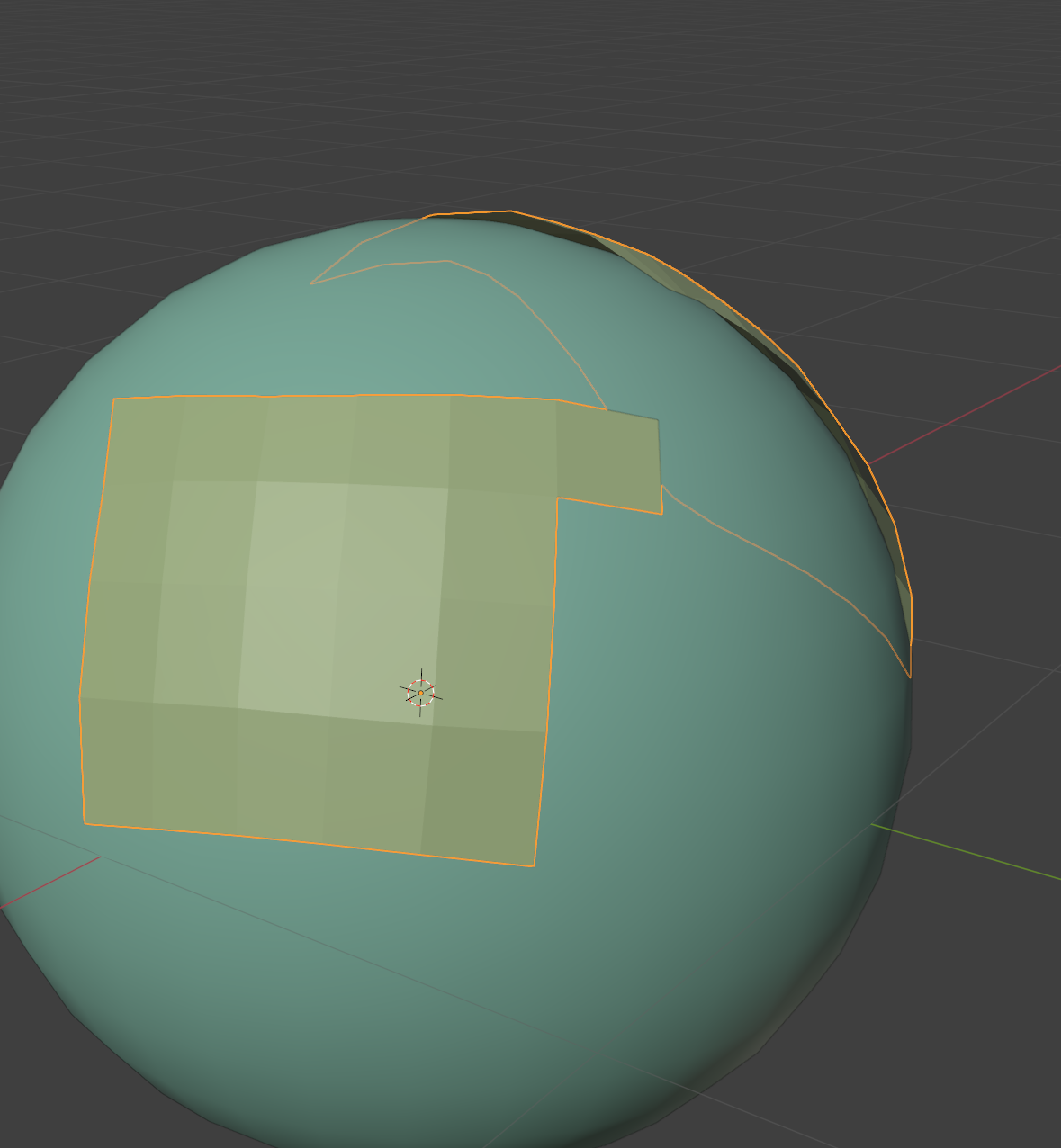
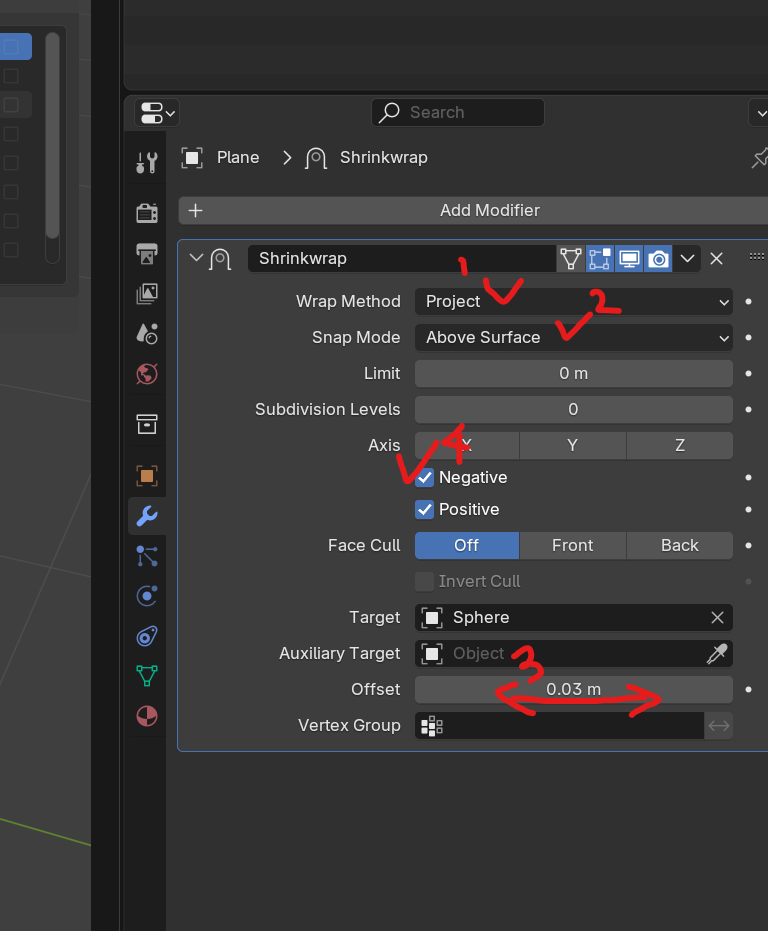
offset 으로 조절
